win10平板模式关闭和打开的方法 win10怎么开启和退出平板模式
更新时间:2023-06-05 15:33:48作者:zheng
在win10电脑中的平板模式是专门为平板设备提供的,很多用户都不知道该如何关闭和开启,今天小编就给大家带来win10平板模式关闭和打开的方法,操作很简单,跟着小编一起来操作吧。
具体方法:
1.在Windows10桌面,右键点击桌面左下角的开始按钮,在弹出菜单中选择“设置”菜单项。
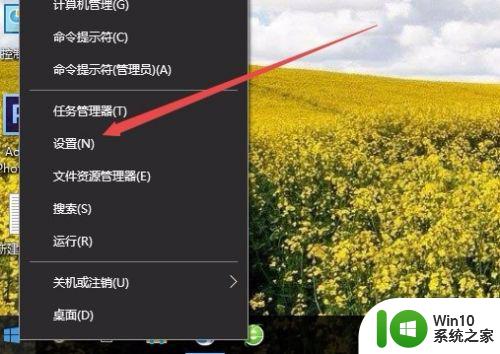
2.在打开的Windows设置窗口中,点击系统图标。
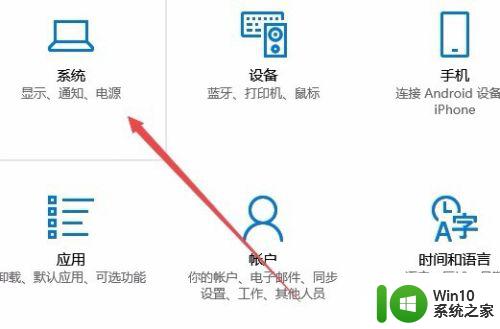
3.这时就会打开Windows10的系统设置窗口,在窗口中点击左侧边栏的“平板电脑模式”菜单项。
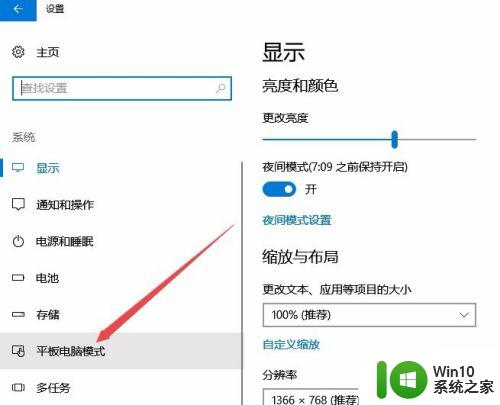
4.在右侧窗口中找到“在我登录时”设置菜单项。
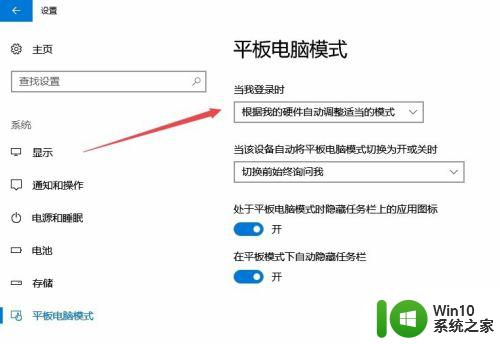
5.点击该下拉菜单,在弹出的菜单中选择“使用平板电脑模式”菜单项。
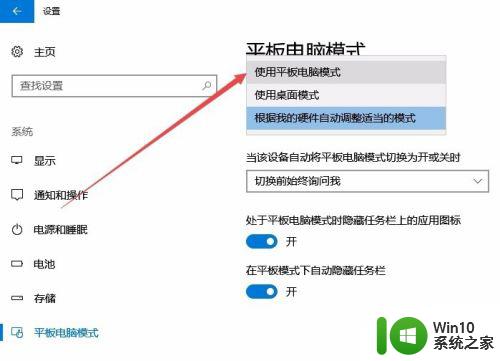
6.重新启动计算机后,就可以看到电脑已自动登录到平板电脑模式了。
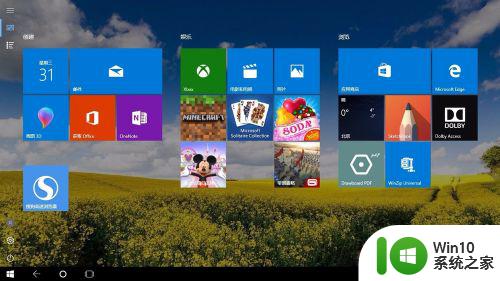
以上就是win10平板模式关闭和打开的方法的全部内容,如果有遇到这种情况,那么你就可以根据小编的操作来进行解决,非常的简单快速,一步到位。
win10平板模式关闭和打开的方法 win10怎么开启和退出平板模式相关教程
- win10开启和关闭平板模式的方法 win10平板模式如何开启和关闭
- win10电脑关闭平板模式方法 win10平板模式退出方法
- win10平板模式退出方法 如何关闭win10平板模式
- win10开启平板模式的方法 win10怎么开启平板模式
- 快速开启win10平板模式的图文教程 win10平板模式的设置方法
- windows10如何开启平板模式 win10 平板模式怎么开启
- win10切换平板模式和桌面模式的方法 win10怎么切换平板模式和桌面模式
- 如何将平板模式关掉 Win10如何关闭平板模式
- 怎么关闭win10的平板模式 如何在扬天m2600平板上关闭win10的平板模式
- w10如何退出平板模式 windows10解除平板模式方法
- win10不能退出平板模式的处理办法 win10平板模式关闭不了如何解决
- 教你正确退出win10平板模式的方法 笔记本win10怎么退出平板模式
- 蜘蛛侠:暗影之网win10无法运行解决方法 蜘蛛侠暗影之网win10闪退解决方法
- win10玩只狼:影逝二度游戏卡顿什么原因 win10玩只狼:影逝二度游戏卡顿的处理方法 win10只狼影逝二度游戏卡顿解决方法
- 《极品飞车13:变速》win10无法启动解决方法 极品飞车13变速win10闪退解决方法
- win10桌面图标设置没有权限访问如何处理 Win10桌面图标权限访问被拒绝怎么办
win10系统教程推荐
- 1 蜘蛛侠:暗影之网win10无法运行解决方法 蜘蛛侠暗影之网win10闪退解决方法
- 2 win10桌面图标设置没有权限访问如何处理 Win10桌面图标权限访问被拒绝怎么办
- 3 win10关闭个人信息收集的最佳方法 如何在win10中关闭个人信息收集
- 4 英雄联盟win10无法初始化图像设备怎么办 英雄联盟win10启动黑屏怎么解决
- 5 win10需要来自system权限才能删除解决方法 Win10删除文件需要管理员权限解决方法
- 6 win10电脑查看激活密码的快捷方法 win10电脑激活密码查看方法
- 7 win10平板模式怎么切换电脑模式快捷键 win10平板模式如何切换至电脑模式
- 8 win10 usb无法识别鼠标无法操作如何修复 Win10 USB接口无法识别鼠标怎么办
- 9 笔记本电脑win10更新后开机黑屏很久才有画面如何修复 win10更新后笔记本电脑开机黑屏怎么办
- 10 电脑w10设备管理器里没有蓝牙怎么办 电脑w10蓝牙设备管理器找不到
win10系统推荐
- 1 番茄家园ghost win10 32位官方最新版下载v2023.12
- 2 萝卜家园ghost win10 32位安装稳定版下载v2023.12
- 3 电脑公司ghost win10 64位专业免激活版v2023.12
- 4 番茄家园ghost win10 32位旗舰破解版v2023.12
- 5 索尼笔记本ghost win10 64位原版正式版v2023.12
- 6 系统之家ghost win10 64位u盘家庭版v2023.12
- 7 电脑公司ghost win10 64位官方破解版v2023.12
- 8 系统之家windows10 64位原版安装版v2023.12
- 9 深度技术ghost win10 64位极速稳定版v2023.12
- 10 雨林木风ghost win10 64位专业旗舰版v2023.12